2013年02月28日
音符休符の効率的な入力
今年も市民マラソンに参加した吹くスタッフです。
寒かったけど楽しかったですね。
さて、スコメ7で導入された「お気に入りパレット」により、あっちこっち探さなくても記号を貼り付けることができるようになりました。
でも、そうは言っても、パレットと楽譜を行き来してるとだんだん面倒になってくるという方もいらっしゃるでしょう。
そんな時の、効率的な音符休符の入力方法をおさらいしておきましょう。
まず、

寒かったけど楽しかったですね。

さて、スコメ7で導入された「お気に入りパレット」により、あっちこっち探さなくても記号を貼り付けることができるようになりました。

でも、そうは言っても、パレットと楽譜を行き来してるとだんだん面倒になってくるという方もいらっしゃるでしょう。
そんな時の、効率的な音符休符の入力方法をおさらいしておきましょう。

まず、
お気に入りパレットから4分音符を選んでみてください。
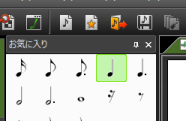
五線の上に移動して、そのまま貼り付けないでおきます。
マウスの右ボタンをクリックします。
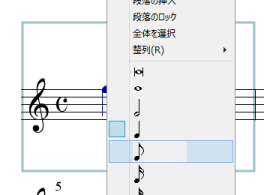
右クリックメニューが表示され、その中に音符や休符も表示されています。
マウスを移動させて4分音符以外を選ぶと記号カーソルが変わります。
このようにして、パレットに戻らなくても音符、休符の種類を変更することができます。
そのままの状態で、今度は、パソコンキーボードの、"W"キーや"E"キーを押してみてください。
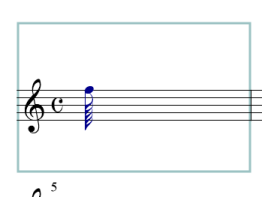
記号カーソルの音価が変わります。
さらに、"R"キーや"F"キーを押してみてください。
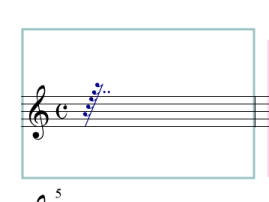
音符休符が入れ替わったり、付点の数が変わったりします。
今度は、音符休符を貼り付けたい位置に記号カーソルを移動して、マウスの左ボタンを押したままにします。
そして、そのまま上下左右にドラッグしてみてください。
音価や付点の数が変わります。音符の場合は臨時記号も変わります。
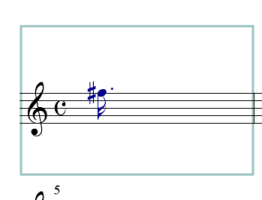
これが、「ドラッグ入力」です。
このようにして、五線の上からカーソルを移動させないままで、音符休符の種類を切り替えて楽譜を作ることもできるんです。
ドラッグ入力は、記号によっていろいろな属性が変化しますので、音符休符に限らず、ぜひグリグリしてみてください。
これらの方法を使うと、音符休符をより効率的に入力することができますね。
で、効率的に音符休符を入力するのに疲れたら・・・
パレットから選んで入力するってのも、これはこれで楽ちんなんですよね。
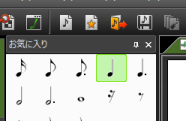
五線の上に移動して、そのまま貼り付けないでおきます。
マウスの右ボタンをクリックします。
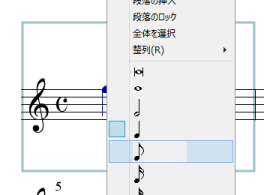
右クリックメニューが表示され、その中に音符や休符も表示されています。
マウスを移動させて4分音符以外を選ぶと記号カーソルが変わります。

このようにして、パレットに戻らなくても音符、休符の種類を変更することができます。
そのままの状態で、今度は、パソコンキーボードの、"W"キーや"E"キーを押してみてください。
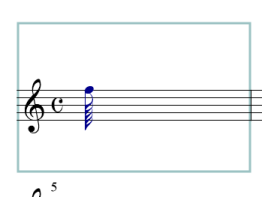
記号カーソルの音価が変わります。

さらに、"R"キーや"F"キーを押してみてください。
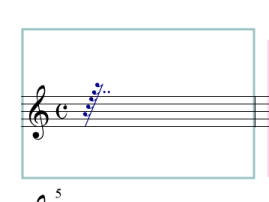
音符休符が入れ替わったり、付点の数が変わったりします。

今度は、音符休符を貼り付けたい位置に記号カーソルを移動して、マウスの左ボタンを押したままにします。
そして、そのまま上下左右にドラッグしてみてください。
音価や付点の数が変わります。音符の場合は臨時記号も変わります。

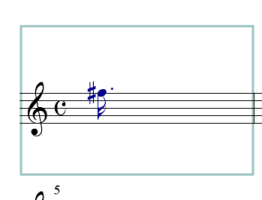
これが、「ドラッグ入力」です。
このようにして、五線の上からカーソルを移動させないままで、音符休符の種類を切り替えて楽譜を作ることもできるんです。
ドラッグ入力は、記号によっていろいろな属性が変化しますので、音符休符に限らず、ぜひグリグリしてみてください。
これらの方法を使うと、音符休符をより効率的に入力することができますね。

で、効率的に音符休符を入力するのに疲れたら・・・
パレットから選んで入力するってのも、これはこれで楽ちんなんですよね。

Posted by スコメスタイルスタッフ at 10:00
│Tips集







